老白菜u盘启动低级格式化硬盘详细使用教程
来源:www.laobaicai.net 发布时间:2014-07-07 15:25
当硬盘出现坏道的时候,可以通过低级格式化硬盘(低格),来解决一部分问题。或者,当需要彻底清除硬盘中的数据,不想恢复的时候也可以使用低格硬盘的方式。但是对硬盘进行低格会影响硬盘的使用寿命,除非必要,建议还是不要进行相关操作。下面我们还是来看看老白菜u盘启动低格硬盘的操作方法吧。
1.将制作好的老白菜u盘启动盘插入usb接口(台式用户建议将u盘插在主机机箱后置的usb接口上),然后重启电脑,出现开机画面时,通过使用启动快捷键引导u盘启动进入到老白菜主菜单界面,选择“【06】运行最新版DiskGenius分区工具”;回车确认,如下图所示
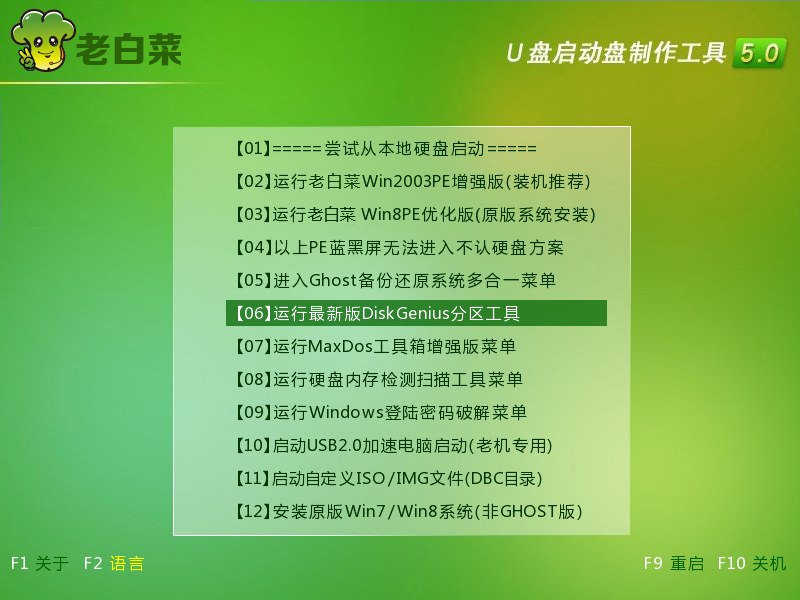
2.在左下角光标处输入“lformat”,回车确定,如下图所示
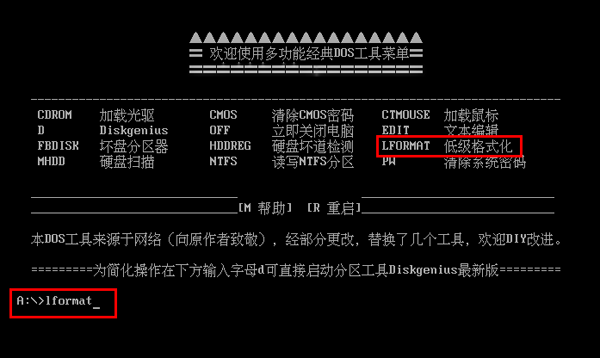
3.根据界面提示,按下键盘上的“y”
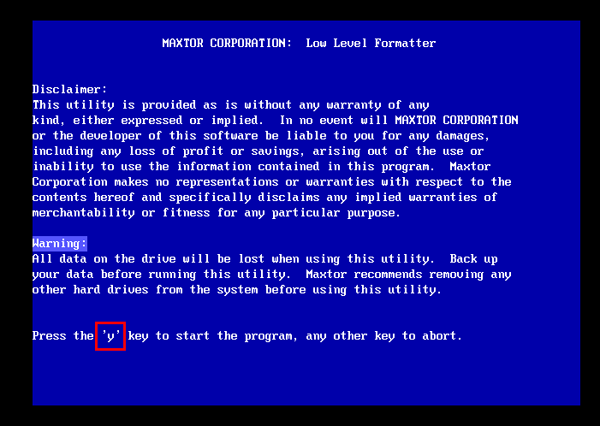
4.选择第二个选项,回车确定,如下图所示
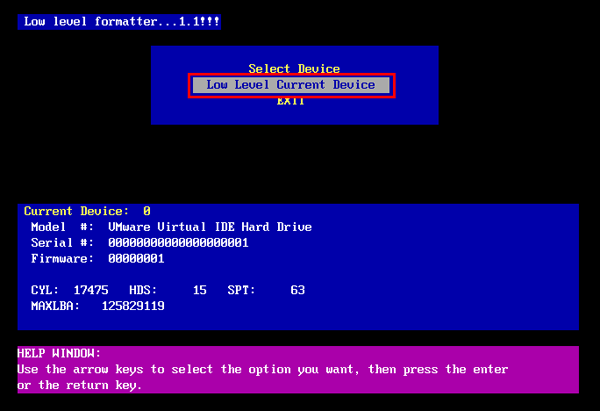
5.在中间弹出英文提示,按下“y”
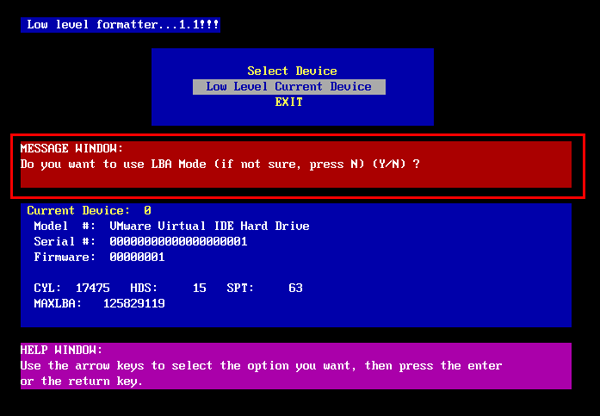
6.再次弹出提示,按下“y”
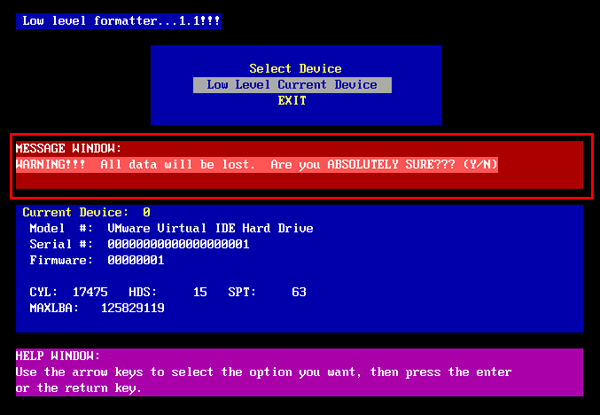
7.时间较长,请耐心等待
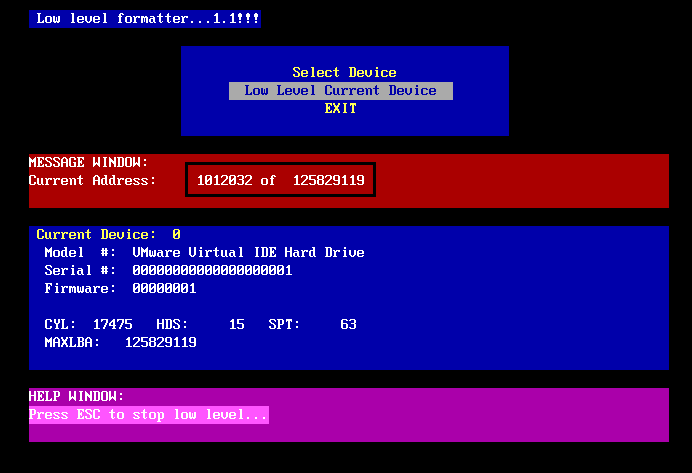
8.完成后,按下任意键回到低格工具菜单
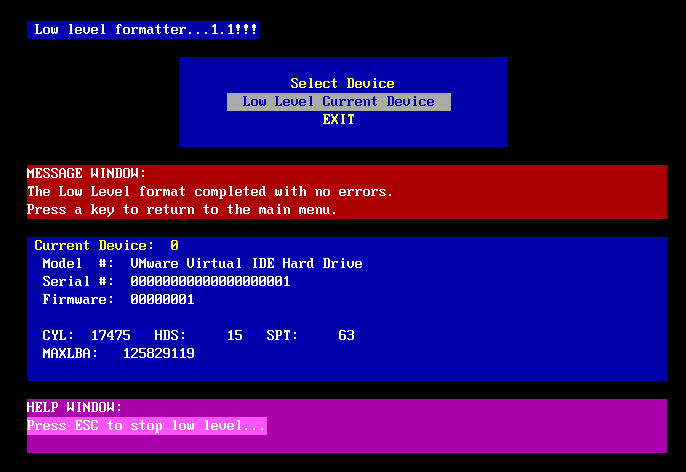
以上就是低格硬盘的详细教程了,有需要的用户可以参考一下。
推荐阅读
"机械革命Z3 Pro笔记本一键安装win11系统教程"
- 宏碁Acer 非凡 S3X笔记本重装win7系统教程 2022-08-07
- 惠普暗影精灵6 amd笔记本安装win10系统教程 2022-08-06
- 雷神IGER E1笔记本一键重装win11系统教程 2022-08-05
- 华为huawei MateBook 13 2020笔记本重装win10系统教程 2022-08-04
神舟战神S7-2021S5笔记本一键重装win7系统教程
- 惠普ProBook430笔记本一键安装win11系统教程 2022-08-02
- 微星尊爵Prestige 14 2020笔记本重装win7系统教程 2022-08-02
- 神舟战神G8-CU笔记本一键安装win10系统教程 2022-08-01
- 戴尔Vostro 15 7500笔记本一键安装win11系统教程 2022-07-31
老白菜下载
更多-
 老白菜怎样一键制作u盘启动盘
老白菜怎样一键制作u盘启动盘软件大小:358 MB
-
 老白菜超级u盘启动制作工具UEFI版7.3下载
老白菜超级u盘启动制作工具UEFI版7.3下载软件大小:490 MB
-
 老白菜一键u盘装ghost XP系统详细图文教程
老白菜一键u盘装ghost XP系统详细图文教程软件大小:358 MB
-
 老白菜装机工具在线安装工具下载
老白菜装机工具在线安装工具下载软件大小:3.03 MB










